Excel提取数字和文本的3种方法,最后一个超简单!
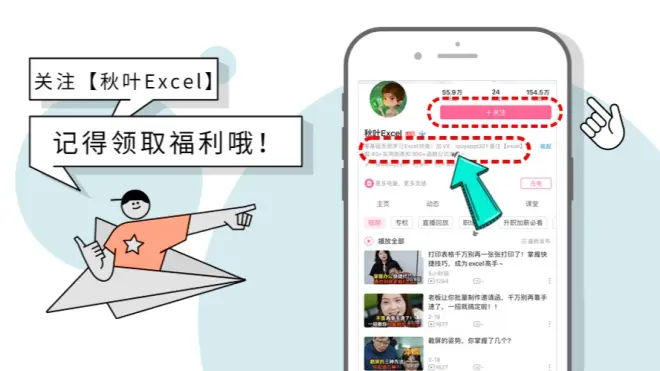
大家好,我是搞 Excel 的小爽鸭~
在日常生活中,我们在各种群里,接龙采购信息的时候,有可能会出现文本与数字混合的数据 ,如下图:
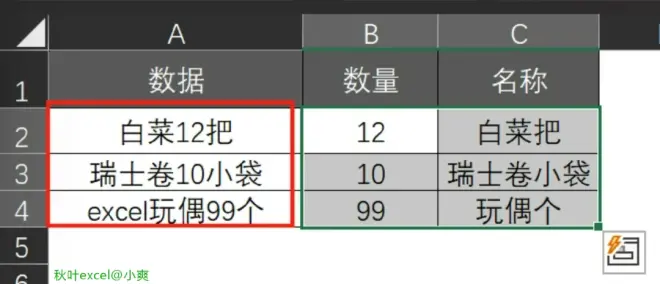
所以,我们需要把数量和名称都提取出来,方便我们进行查看。
今天,我来给大家介绍三种方法,跟随我的步伐一起看看吧。
PS.本文使用的版本是 Office 2021,推荐使用 Office 2016 及以上版本。

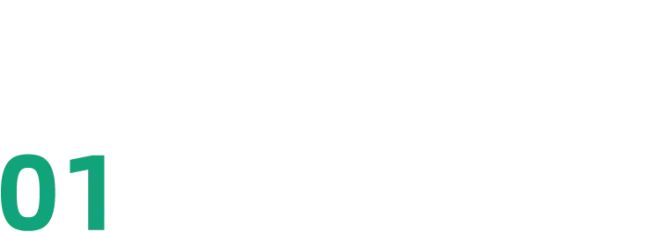
函数方法
提取数字
在 Excel 中,并没有可以直接提取数字的函数,不过我们可以先将数据拆成一个个字符,然后通过数字的特性,将文本变成错误值,从而达到提取数字的目的。
① 第一步 : 拆
=MID(A2,ROW($1:$10),1)
PS : 由于公式是个数组公式,也就是除 Office 2021,Office 365 之外的版本,包括 WPS,需要先选区域,再用数组三键【Ctrl+Shift+Enter】进行运算,下面同理。
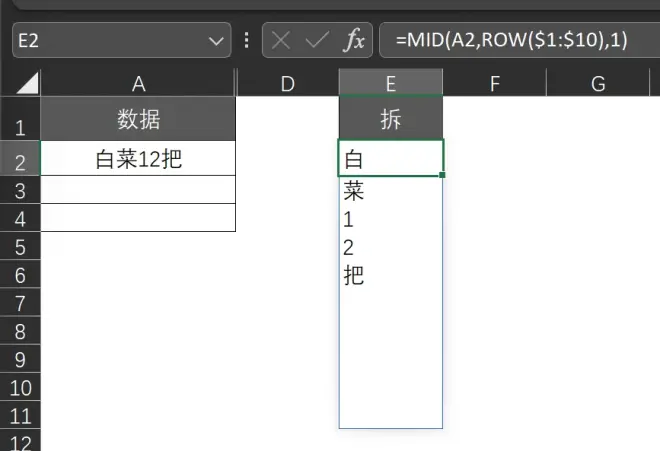
利用 mid 函数,将字符串拆成一个个字符。
= MID (字符串,起始位置,提取数量)
row(1:10) 可以生成 1 到 10 的序列,作为 mid 函数的第二参数,依次提取 1 个字符。
PS.10 主要是看最长的字符串长度,大于等于这个数即可。
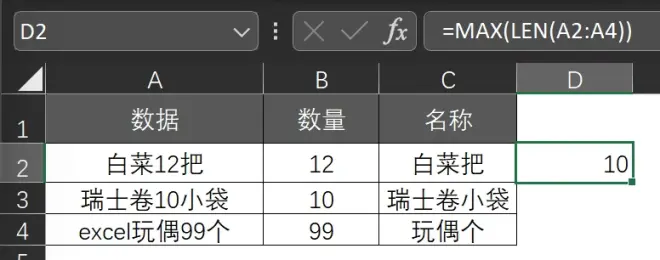
② 第二步 : 转
=1*MID(A2,ROW($1:$10),1)=1*①
由于 1*文本数字,返回数字;1*文本字符,返回错误值。所以我们利用这个规律,将数字和文本字符分开。
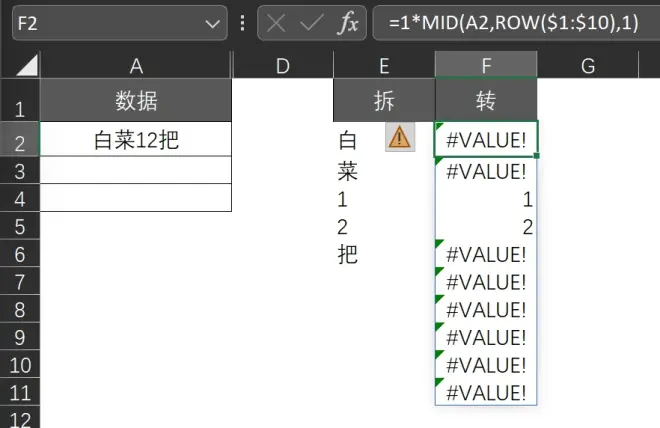
③ 第三步:变
=IFERROR(1*MID(A2,ROW($1:$10),1),"")=IFERROR(②,"")
利用 iferror 函数将错误值返回为空。
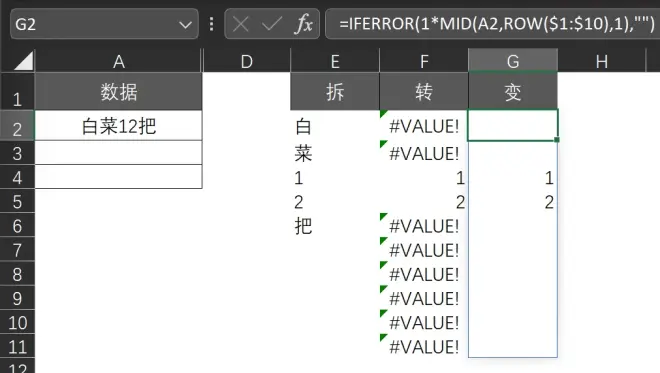
④ 第四步:合
=CONCAT(IFERROR(1*MID(A2,ROW($1:$10),1),""))=CONCAT(③)
利用 concat 函数,将所有数字进行合并。
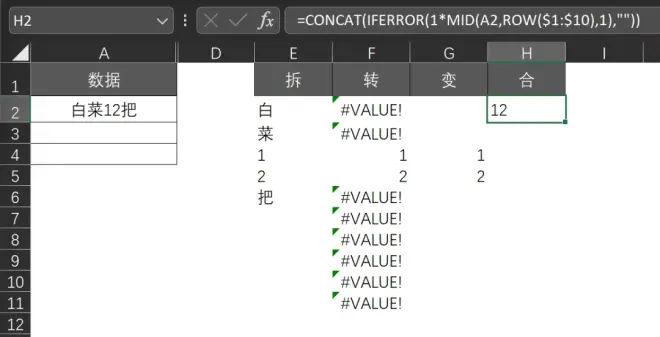
提取文本
前面已经提取了数字,那么对文本,我们只要将拆后的字符串,把数字替换掉,再合并就可以直接搞定。
① 第一步 : 拆
=MID(A2,ROW($1:$10),1)
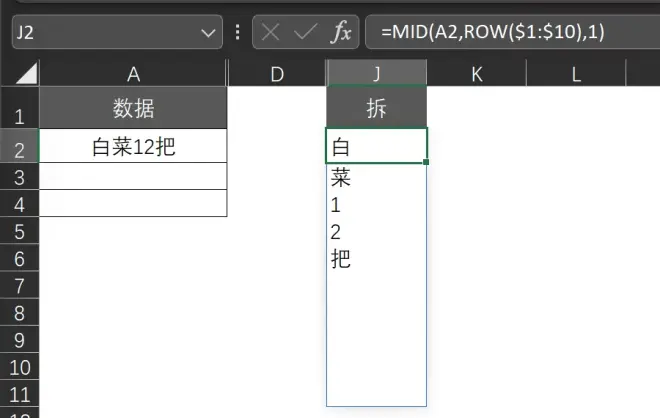
② 第二步 : 得
这一步目的主要是得到去除文本后,拆分的数字。
=IFERROR(1*MID(A2,ROW($1:$10),1),"")
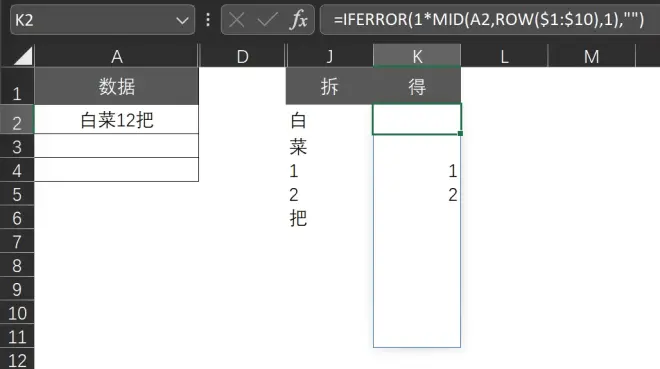
③ 第三步 : 换
=SUBSTITUTE(MID(A2,ROW($1:$10),1),IFERROR(1*MID(A2,ROW($1:$10),1),""),"")=SUBSTITUTE(①,②,"")
文本拆分后的数据,利用 substitute 函数,将提取的数字(旧字符),替换为空(新字符),即是去掉数字。
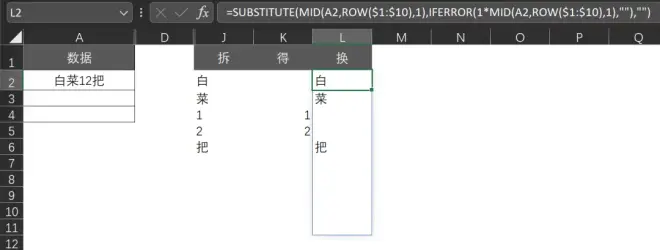
④ 第四步:合
=CONCAT(SUBSTITUTE(MID(A2,ROW($1:$10),1),IFERROR(1*MID(A2,ROW($1:$10),1),""),""))=CONCAT(③)
利用 concat 函数将数据进行合并。
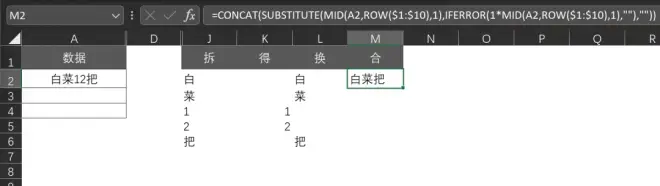
就这样,我们就已经把数字和名称都提取出来了。
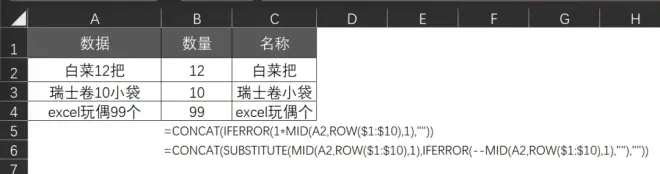
前面,我们的 10 是固定的,如果不想固定,可以使用 len 函数获取长度,然后进行拼接,利用 indirect 函数进行返回。
=CONCAT(IFERROR(--MID(A2,ROW(INDIRECT("$1:$"&LEN(A2))),1),""))
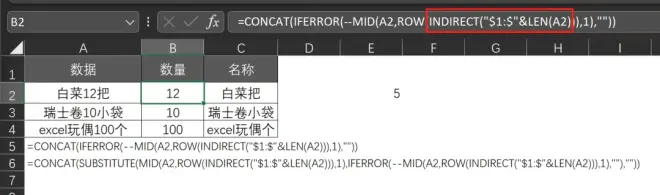
还有就是如果我们已经提取了数字,其实直接用 substitute 函数也可以。
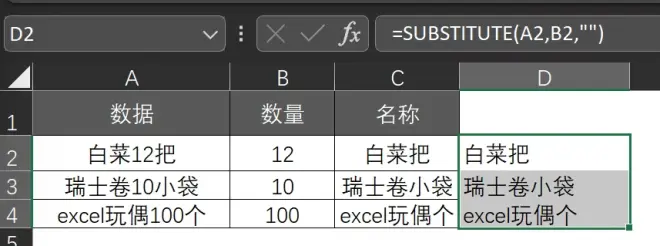
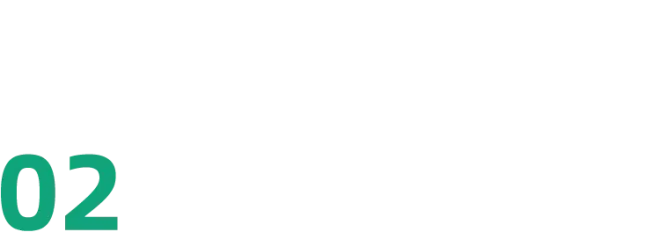
PQ 法
不同于 Excel 函数公式,PQ 中就有提取指定字符的 M 函数。
思路跟上面的函数方法是一样的,我们可以先提取数字(Text.Select),然后将字符串中的数字替换为空(Text.Repalce),即可得到文本。
首先,肯定是需要先将数据导入到 PQ 编辑器中。
全选数据,在【数据】选项卡下,单击【来自表格/区域】,单击【确定】按钮。
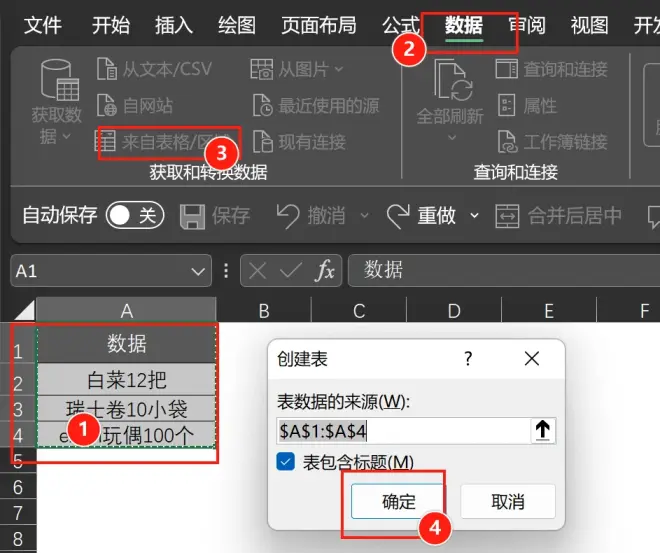
提取数字
在【添加列】选项卡中,选择【自定义列】。
新列名:数量
自定义列公式:Text.Select([数据],{"0".."9"})

单击【确定】按钮后,如下图,我们可以看到数字已经提取出来了。
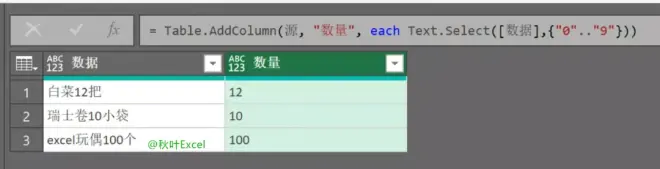
Select 的意思是挑选,顾名思义, Text.Select 函数就是从文本字符中挑选出指定的内容。
=Text.Select (文本, {要提取的字符}) =Text.Select([数据],{"0".."9"})
{"0".."9"} 表示从 0 到 9 的数值,所以该公式的意思是:从文本中,挑选包含从 0 到 9 的数值。
Text.Select 在提取数字上,非常的方便,小伙伴 get 到了嘛~
提取文本
在【添加列】选项卡中,选择【自定义列】。
新列名:名称
自定义列公式:Text.Replace([数据],[数量],"")
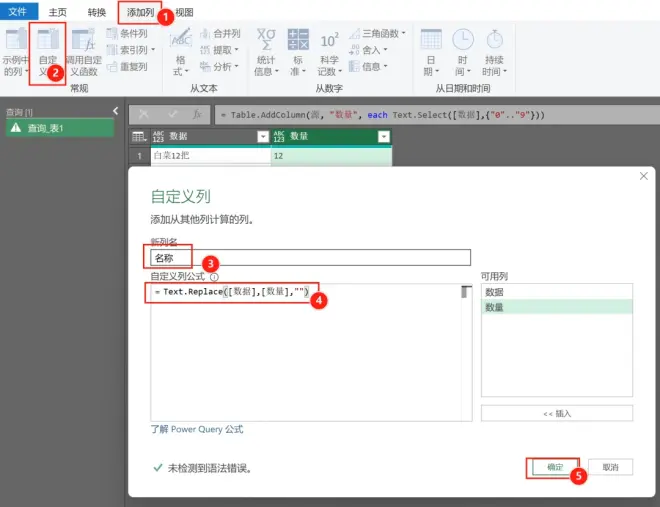
单击【确定】按钮后,如下图,我们可以看到数字已经提取出来了。
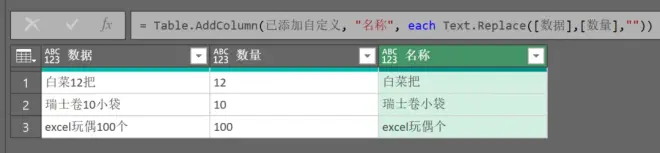
Text.Replace 跟函数中的 substitute 函数类似,都是将文本中的旧字符替换为新字符。
=Text.Replace(文本,旧字符,新字符)=Text.Replace([数据],[数量],"")
所以这个公式大家应该也不难理解,当然也不是只有这一种做法。
所以这个公式大家应该也不难理解,当然也不是只有这一种做法。
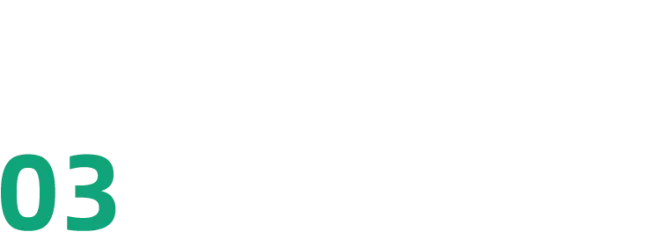
公式 plus
前面写了一大堆,其实如果你经常使用,也可以把这个编写成一个自定义公式。
如果你有安装公式 plus,只需要一个 P 就可以搞定!
提取数字
=P_Num(A2)
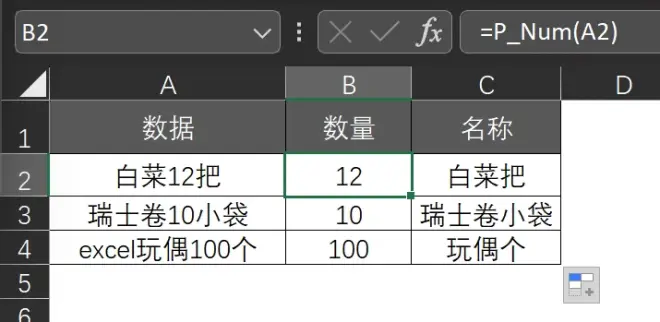
提取文本
=P_Cn(A2)
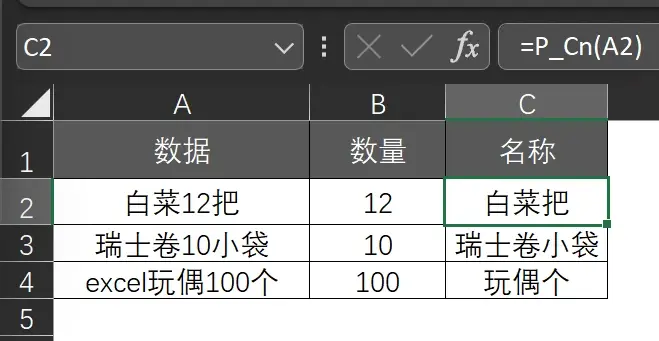
So Easy~

想要下载公式 plus 的话,在我们后台回复【P】即可获取~
Excel 操作简单、应用广泛,如果你想系统学习,让你的工作能力有机会增强 10 倍!
那就赶紧点击下方小程序,加入《3 天 Excel 集训营》吧!
现在报名,只需 1 元!
还送35 个常见函数使用说明……
速戳下方图片扫码
加入《3 天 Excel 集训营》!
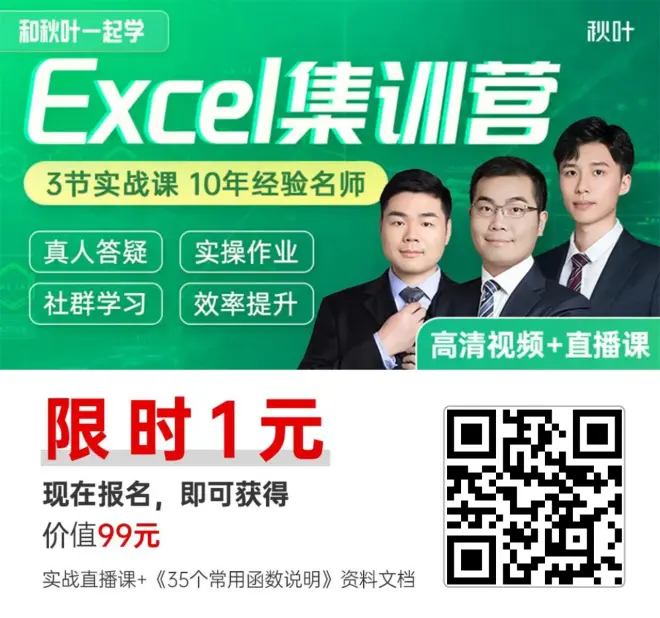
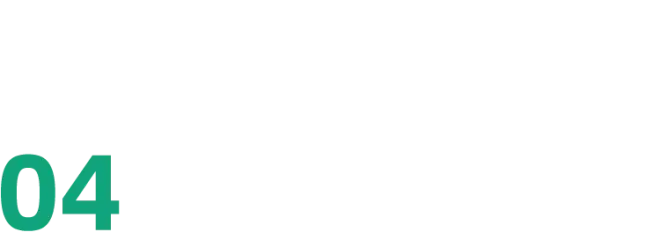
最后的话
本文写的其实并不难,主要是让大家学习一个思路。
对于函数做法,我们需要懂得:
拆:mid+row,可以字符串拆成一个个字符
转:1*或者--等,可以将文本数字转为数字,文本变成错误值。
换:提取数值后,substitute 可以将数字替换掉,从而获得文本。
对于 pq 做法,我们需要掌握两个 M 函数:
Text.Select 可以提取指定字符,超级实用。
Text.Replace 类似于 substitute 函数,可以将旧字符替换为新字符。
好了,本文就到这里结束啦。

💬
*广告

